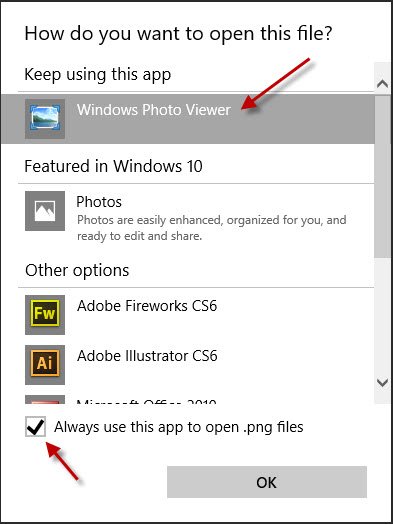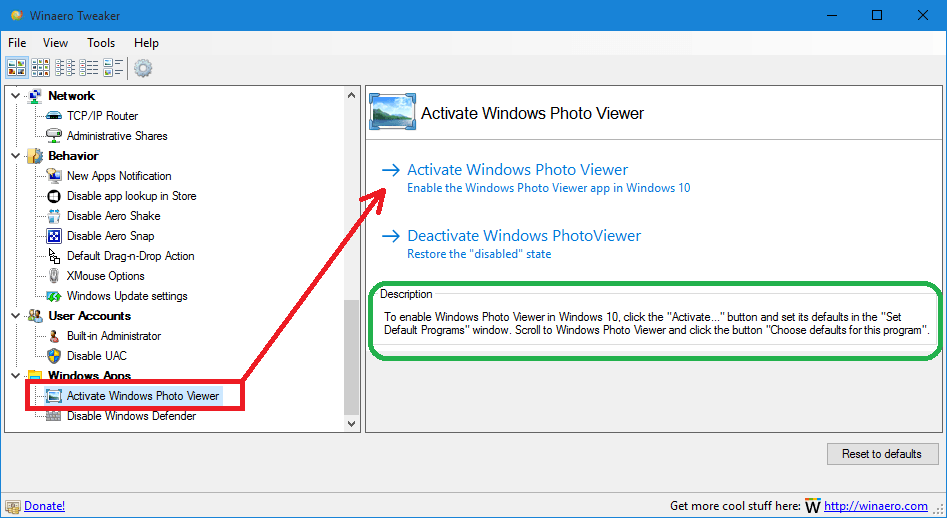Как вернуть Photo Viewer в Windows 10?
В Windows 10 при открытии изображений он дает мне возможность открываться в приложении "Фотографии" в метро, Paint или GIMP.
Я хотел бы открыть его в Photo Viewer, но когда я указал "Открыть с помощью" на PhotoViewer.dll в "C:/Program Files/Windows Photo Viewer" или "C:/Program Files (x86)/Windows Photo Viewer" "Я получаю ошибку" Это приложение не может работать на вашем компьютере ".
Я знаю, что могу использовать Irfanview или что-то подобное, но я бы предпочел использовать Photo Viewer. Можно ли как-нибудь вернуть его обратно?
6 ответов
Я думаю, что из-за вашей первой попытки запустить.dll напрямую, запись "Windows Photo Viewer" по-прежнему указывает на.dll вместо rundll32, который, конечно, вы не можете запустить напрямую.
Попробуйте добавить следующее в реестр:
Windows Registry Editor Version 5.00
[HKEY_CLASSES_ROOT\Applications\photoviewer.dll]
[HKEY_CLASSES_ROOT\Applications\photoviewer.dll\shell]
[HKEY_CLASSES_ROOT\Applications\photoviewer.dll\shell\open]
"MuiVerb"="@photoviewer.dll,-3043"
[HKEY_CLASSES_ROOT\Applications\photoviewer.dll\shell\open\command]
@=hex(2):25,00,53,00,79,00,73,00,74,00,65,00,6d,00,52,00,6f,00,6f,00,74,00,25,\
00,5c,00,53,00,79,00,73,00,74,00,65,00,6d,00,33,00,32,00,5c,00,72,00,75,00,\
6e,00,64,00,6c,00,6c,00,33,00,32,00,2e,00,65,00,78,00,65,00,20,00,22,00,25,\
00,50,00,72,00,6f,00,67,00,72,00,61,00,6d,00,46,00,69,00,6c,00,65,00,73,00,\
25,00,5c,00,57,00,69,00,6e,00,64,00,6f,00,77,00,73,00,20,00,50,00,68,00,6f,\
00,74,00,6f,00,20,00,56,00,69,00,65,00,77,00,65,00,72,00,5c,00,50,00,68,00,\
6f,00,74,00,6f,00,56,00,69,00,65,00,77,00,65,00,72,00,2e,00,64,00,6c,00,6c,\
00,22,00,2c,00,20,00,49,00,6d,00,61,00,67,00,65,00,56,00,69,00,65,00,77,00,\
5f,00,46,00,75,00,6c,00,6c,00,73,00,63,00,72,00,65,00,65,00,6e,00,20,00,25,\
00,31,00,00,00
[HKEY_CLASSES_ROOT\Applications\photoviewer.dll\shell\open\DropTarget]
"Clsid"="{FFE2A43C-56B9-4bf5-9A79-CC6D4285608A}"
[HKEY_CLASSES_ROOT\Applications\photoviewer.dll\shell\print]
[HKEY_CLASSES_ROOT\Applications\photoviewer.dll\shell\print\command]
@=hex(2):25,00,53,00,79,00,73,00,74,00,65,00,6d,00,52,00,6f,00,6f,00,74,00,25,\
00,5c,00,53,00,79,00,73,00,74,00,65,00,6d,00,33,00,32,00,5c,00,72,00,75,00,\
6e,00,64,00,6c,00,6c,00,33,00,32,00,2e,00,65,00,78,00,65,00,20,00,22,00,25,\
00,50,00,72,00,6f,00,67,00,72,00,61,00,6d,00,46,00,69,00,6c,00,65,00,73,00,\
25,00,5c,00,57,00,69,00,6e,00,64,00,6f,00,77,00,73,00,20,00,50,00,68,00,6f,\
00,74,00,6f,00,20,00,56,00,69,00,65,00,77,00,65,00,72,00,5c,00,50,00,68,00,\
6f,00,74,00,6f,00,56,00,69,00,65,00,77,00,65,00,72,00,2e,00,64,00,6c,00,6c,\
00,22,00,2c,00,20,00,49,00,6d,00,61,00,67,00,65,00,56,00,69,00,65,00,77,00,\
5f,00,46,00,75,00,6c,00,6c,00,73,00,63,00,72,00,65,00,65,00,6e,00,20,00,25,\
00,31,00,00,00
[HKEY_CLASSES_ROOT\Applications\photoviewer.dll\shell\print\DropTarget]
"Clsid"="{60fd46de-f830-4894-a628-6fa81bc0190d}"
( Источник)
Если это не сработает, попробуйте поискать в реестре Windows Photo Viewer и photoviewer.dll, чтобы узнать, есть ли какие-либо ссылки на photoviewer.dll, вызываемые напрямую (без rundll32).
Я заставил мою работать, я думаю, что вам нужно один раз успешно открыть изображение со старой программой просмотра фотографий, затем вы можете установить его по умолчанию.
Откройте изображение с этим в командной строке% SystemRoot% \ System32 \ rundll32.exe "% ProgramFiles% \ Windows Photo Viewer \ PhotoViewer.dll", ImageView_Fullscreen pathToImageNoQuotes
Тогда у меня есть этот вариант
Теперь мои PNG открываются со старой программой просмотра фотографий по умолчанию, отлично работает.
Поместите это в файл.reg и запустите:
Windows Registry Editor Version 5.00
[HKEY_CLASSES_ROOT\jpegfile\shell\open]
"MuiVerb"=hex(2):40,00,25,00,50,00,72,00,6f,00,67,00,72,00,61,00,6d,00,46,00,\
69,00,6c,00,65,00,73,00,25,00,5c,00,57,00,69,00,6e,00,64,00,6f,00,77,00,73,\
00,20,00,50,00,68,00,6f,00,74,00,6f,00,20,00,56,00,69,00,65,00,77,00,65,00,\
72,00,5c,00,70,00,68,00,6f,00,74,00,6f,00,76,00,69,00,65,00,77,00,65,00,72,\
00,2e,00,64,00,6c,00,6c,00,2c,00,2d,00,33,00,30,00,34,00,33,00,00,00
[HKEY_CLASSES_ROOT\jpegfile\shell\open\command]
@=hex(2):25,00,53,00,79,00,73,00,74,00,65,00,6d,00,52,00,6f,00,6f,00,74,00,25,\
00,5c,00,53,00,79,00,73,00,74,00,65,00,6d,00,33,00,32,00,5c,00,72,00,75,00,\
6e,00,64,00,6c,00,6c,00,33,00,32,00,2e,00,65,00,78,00,65,00,20,00,22,00,25,\
00,50,00,72,00,6f,00,67,00,72,00,61,00,6d,00,46,00,69,00,6c,00,65,00,73,00,\
25,00,5c,00,57,00,69,00,6e,00,64,00,6f,00,77,00,73,00,20,00,50,00,68,00,6f,\
00,74,00,6f,00,20,00,56,00,69,00,65,00,77,00,65,00,72,00,5c,00,50,00,68,00,\
6f,00,74,00,6f,00,56,00,69,00,65,00,77,00,65,00,72,00,2e,00,64,00,6c,00,6c,\
00,22,00,2c,00,20,00,49,00,6d,00,61,00,67,00,65,00,56,00,69,00,65,00,77,00,\
5f,00,46,00,75,00,6c,00,6c,00,73,00,63,00,72,00,65,00,65,00,6e,00,20,00,25,\
00,31,00,00,00
Это сделает все файлы JPEG видимыми в Photo Viewer. Если вы хотите, чтобы другие типы работали так же, просто замените "jpegfile" в коде на "pngfile", "giffile", "Paint.Picture" (Paint.Picture - это тип.bmp)
Найдите любое изображение, щелкните правой кнопкой мыши, выберите "Открыть с помощью", затем найдите средство просмотра фотографий Windows и выберите его в качестве программы по умолчанию.
Вы также можете использовать Winaero Tweaker для активации Windows Photo Viewer, как показано на следующем снимке экрана. Просто следуйте описанию (в зеленом поле), и все готово.
PS: Winaero Tweaker - это бесплатный инструмент, который можно использовать для настройки многих аспектов Windows 10.
Я нашел решение без необходимости изменять реестр. Я следил за ответом TechnoCore, но, как указывалось в комментариях, вторая часть тоже не работала для меня. Вот что нужно сделать:
- Откройте командную строку как администратор
- Введите следующее:
>ftype MyFileType=%SystemRoot%\System32\rundll32.exe "C:\Program Files\Windows Photo Viewer\PhotoViewer.dll" ImageView_Fullscreen %1 >assoc .jpg=MyFileType
- Затем перейдите к файлу изображения и выберите "Открыть с помощью...", а затем выберите команду, которую вы только что ввели:
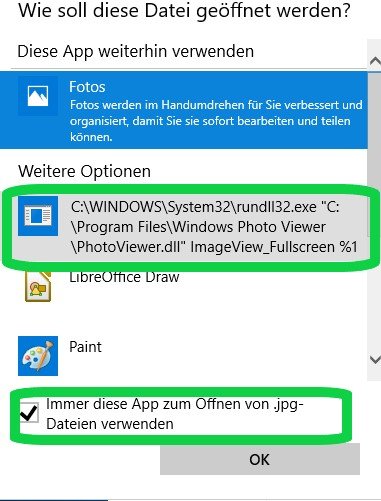
Убедитесь, что у вас установлен флажок "Всегда использовать это приложение...".
Повторите это для всех типов файлов, которые вы хотите связать с Windows Photo Viewer.
К сожалению, ни один из приведенных ответов не помог мне, но они указали мне правильное направление.
- Щелкните правой кнопкой мыши изображение в проводнике Windows, выберите
Open With, затемChoose another app, - В диалоговом окне прокрутите вниз и нажмите
More apps, затем `Найдите другое приложение на этом ПК. - Затем в правом нижнем углу выберите
All Files (*.*)вместоPrograms (*.exe ...), затем перейдите кC:\Program Files\Windows Photo Viewerи выбратьPhotoViewer.dll, - Photo Viewer открывается. Закрой его.
- Повторите шаг 1: снова щелкните правой кнопкой мыши на изображении, выберите
Open With, затемChoose another app, - Снова прокрутите вниз, чтобы нажать на
More apps, - Теперь Windows Photo Viewer появится в списке приложений. Выберите его и нажмите
Always use this app to open .png files,
После того как вы сделали шаги 1-4, вам не нужно повторять их для других типов файлов. Шаги 5-7 должны быть достаточными.
Я не заботился о других ответах реестра, поскольку все они были закодированы. Вот тот, который расшифрован:
Windows Registry Editor Version 5.00
[HKEY_CLASSES_ROOT\jpegfile\shell\open\command]
@="rundll32.exe \"C:\\Program Files\\Windows Photo Viewer\\PhotoViewer.dll\",ImageView_Fullscreen %1"
Если ваш
%ProgramFiles% не является
C:\Program Files, затем при необходимости отрегулируйте.